Comment exécuter ou accéder aux programmes Windows sur Chromebook
Divers / / February 12, 2022
Les Chromebooks sont optimisés pour exécuter ChromeOS. Si vous utilisez des programmes Windows ou même Mac, vous constaterez qu'ils ne fonctionnent pas sur le Chromebook. Google a conçu les Chromebooks comme des ordinateurs portables simples et fiables. Cela ne signifie pas que vous ne pouvez pas exécuter de programmes Windows sur les Chromebooks, mais il n'est tout simplement pas évident de savoir comment.

La méthode vraiment difficile: installer Windows
Si vous avez un Chromebook basé sur Intel comme l'Acer C720, l'installation de Windows n'est pas si difficile. Le problème avec l'installation, ce sont les pilotes. Récemment, Redditeur Coolstar créé des pilotes pour la plupart des fonctions du Chromebook. Les fonctions vitales telles que le trackpad, la luminosité ou l'audio HDMI ne fonctionnent pas sur le Chromebook exécutant Windows 8.1. Il a fait exécuter des programmes Windows et fait une vidéo pour le prouver.
Mac OS sur un Chromebook? Cool star installé Mac OS 10.9.1 sur un Chromebook.
Le problème avec cette solution

Les programmes Windows sur les Chromebooks fonctionneront, mais cela manque l'intérêt d'un Chromebook. Windows occupe environ 1/3 du stockage flash et tourne lentement. La durée de vie de la batterie prend un coup dur sous Windows et vous êtes maintenant sensible aux logiciels malveillants sur votre Chromebook. J'ai essayé pendant une journée et j'ai réalisé que ça n'en valait pas la peine. Si vous voulez que Windows s'exécute sur un ordinateur portable, vous feriez mieux d'acheter un ordinateur portable Windows bon marché.
À la dure: installez Linux
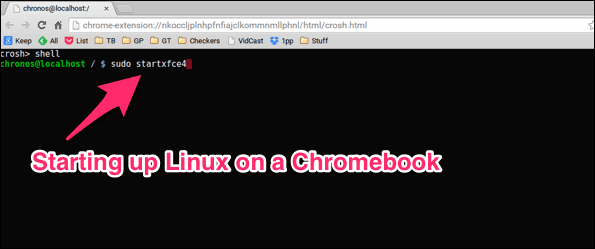
Les Chromebooks ont un mode développeur spécial qui ressemble à rooter un appareil Android ou jailbreaker un iPhone.
Après Vous mettre votre Chromebook en mode développeur, vous devrez installer Crouton sur votre système. Une fois que vous avez installé Linux, vous disposez de quelques options pour exécuter des programmes Windows.
Exécuter l'équivalent Linux d'un programme
Lorsque j'ai installé Crouton pour la première fois, j'ai pensé à exécuter Firefox et Skype sur mon Chromebook. Puis j'ai réalisé que depuis que j'avais Linux, ces programmes avaient des équivalents Linux. Je n'avais pas besoin d'émuler un ordinateur Windows pour utiliser certains logiciels.
Installer Wine et exécuter certains programmes Windows
Wine vous permet d'exécuter un ensemble limité de programmes Windows sur n'importe quel système basé sur Linux. C'est une façon courante d'exécuter des programmes Windows sur votre Mac, mais cela fonctionne bien dans Crouton. Vérifier la Base de données d'applications de vin (AppDB) pour voir si le programme que vous souhaitez exécuter figure dans la liste avant de passer par toutes ces étapes. Les contributeurs classent les programmes comme Platine, Or, Argent, Bronze et Garbage. Platinum signifie que le programme fonctionne sans problème tandis que Bronze et Garbage signifient que le programme fonctionne à peine. Les nouveaux programmes étaient dans la catégorie des ordures.
Wine n'est pas seulement pour Linux: Vous pouvez l'utiliser pour courir Programmes Windows sur votre Mac sans installer le système d'exploitation Windows.


Utiliser VirtualBox et installer un système d'exploitation virtuel
Une fois Linux en cours d'exécution, VirtualBox vous permet d'exécuter un autre système d'exploitation en mode virtuel. Vous pouvez installer Windows XP, Vista ou avec quelques modifications Mac OS dans une boîte virtuelle. Après cela, vous disposez de toutes les fonctionnalités de ce système d'exploitation invité. Les périphériques comme les imprimantes ou les scanners nécessitent un effort supplémentaire pour fonctionner, mais ce n'est pas impossible.
Virtualbox a une tonne d'utilisations : Tu peux cloner votre PC sur à Virtualbox ou exécuter Windows sur un Mac.
Les problèmes avec ces solutions
J'ai essayé quelques-unes de ces solutions et elles n'étaient pas pratiques. Le processus d'installation de Crouton a échoué pour moi les deux premières fois. J'ai fini par le faire fonctionner. Le mode développeur prend plus de temps pour démarrer mon Chromebook. Ensuite, Crouton a pris environ 20% du stockage de mon Chromebook (bien que vous puissiez installez-le sur un support externe pour contourner cela). Exécuter Skype et Firefox était pratique. Wine était pratique pour quelques applications plus anciennes, mais rien dont j'avais besoin. Virtualbox fonctionnait mieux, mais les performances, l'espace et la durée de vie de la batterie du Chromebook ont été durement touchés par la virtualisation.
Le meilleur moyen: logiciel de contrôle à distance

Si vous avez accès à un autre Mac ou PC, la meilleure façon d'accéder aux programmes Windows (ou même Mac) est d'utiliser un logiciel de contrôle à distance. Si vous utilisez Teamviewer, TeamViewer Web Connector fonctionne avec Chrome. J'aime Chrome Remote Desktop pour contrôler mes Mac et PC. Je peux utiliser l'authentification à deux facteurs pour contrôler l'accès à mes systèmes.
Besoin d'aide avec le bureau à distance Chrome? Découvrez notre guide d'installation.
La raison pour laquelle le logiciel de contrôle à distance fonctionne le mieux des trois solutions est que vous n'avez pas à faire de compromis sur les fonctionnalités de votre Chromebook. Vous évitez d'installer des logiciels supplémentaires sur votre Chromebook.
Tout est déjà installé sur le Mac ou le PC sur lequel vous vous connectez. Tout ce que vous transférez sur le Web, ce sont des images de votre écran, de sorte que les programmes s'exécutent plus rapidement. Vous n'avez pas à vous soucier de la synchronisation ou de la sauvegarde des données sur votre Chromebook. Tout existe sur le PC hôte.
Évidemment, vous avez besoin d'une connexion Internet pour que cette solution fonctionne. Je le fais tout le temps avec mon Chromebook connecté à mon iPhone et cette solution ne consomme pas beaucoup de bande passante.
Avez-vous des solutions alternatives? Problème avec ceux ci-dessus? Laissez-nous un commentaire ci-dessous.
Dernière mise à jour le 03 février 2022
L'article ci-dessus peut contenir des liens d'affiliation qui aident à soutenir Guiding Tech. Cependant, cela n'affecte pas notre intégrité éditoriale. Le contenu reste impartial et authentique.

Écrit par
J'ai une passion pour aider les gens à faire fonctionner la technologie. Pour mon travail quotidien, je possède une entreprise de réparation d'ordinateurs à Lawrence, Kansas. En m'appuyant sur mon expérience en support, je me concentre sur la technologie pratique du point de vue de l'utilisateur. J'aime tout: Android, Chrome OS, iOS, MacOS, Windows et tout le reste.



